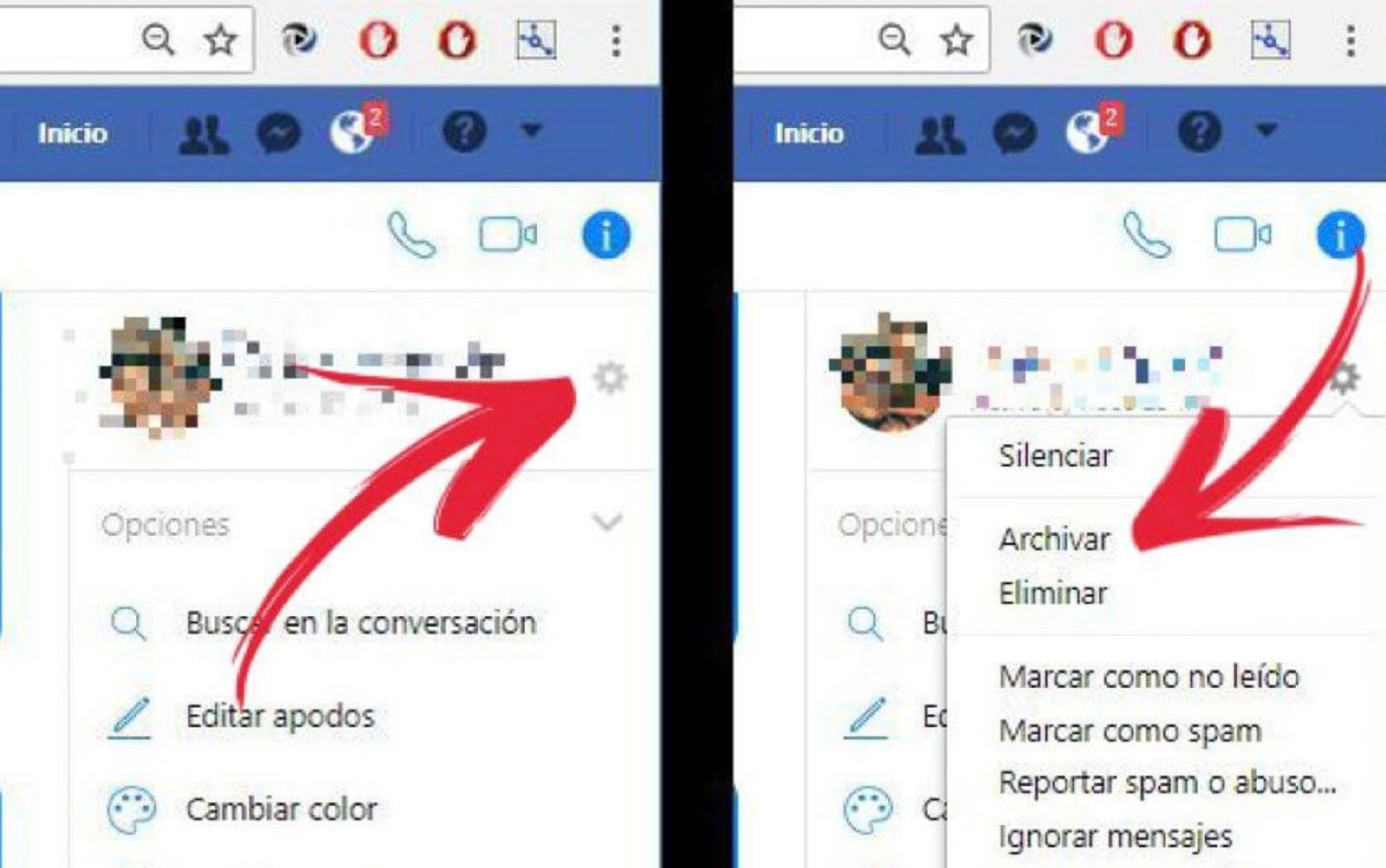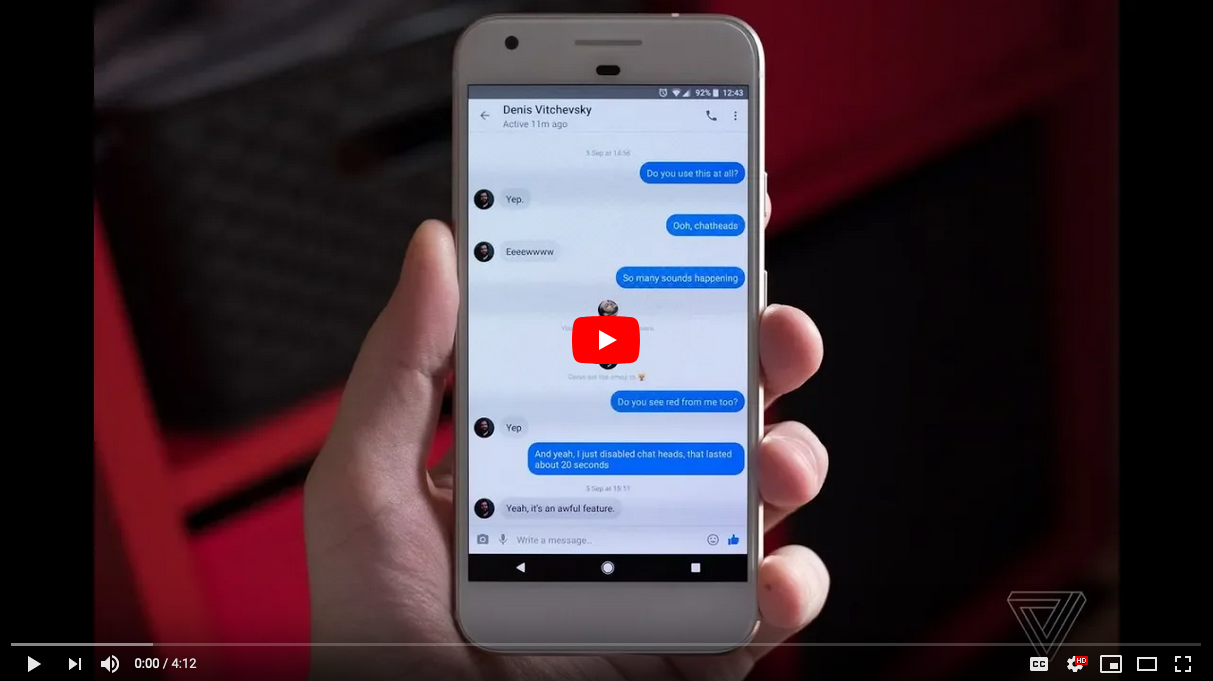如果由于某种原因您在 Facebook 上删除了您想要稍后恢复的消息,您可能会得到它,这可能是因为您采取行动非常迅速,如果您想知道 如何恢复已删除的 Facebook 消息,然后继续阅读本文,我们将告诉您恢复的各种方法。

如何恢复已删除的 Facebook 消息?
可能有 Facebook 消息或对话在删除后无法恢复,但您可以在其他地方获取这些消息的副本,这就是为什么我们要告诉您可以通过哪些方法获得恢复。
搜索其他地方
您必须知道 Facebook 消息和对话之间的区别。 消息是包含在图像、视频或链接中的短文本,您可以与其他人联系,而对话是两个或更多人之间发送的许多完整消息记录。
如果特定消息已从对话中删除,则搜索它们可能只会导致您浪费更多时间,但搜索特定对话可能会奏效。 首先要做的是打开Facebook Messenger。
如果您已经打开了一个会话,则将打开已写入的最后一条消息,如果您没有活动会话,它会要求您输入电子邮件和密码。 确认您要查找的对话已被删除,它可能有新的对话,并且您需要的对话位于文件夹的更下方。
其他方法
另一种获取它的方法是要求与您进行对话的人向您发送一份副本,如果他们尚未删除它。 您还可以查看对话是否已存档,可能是这种情况并且对话尚未删除。
要继续查看已存档的对话,您必须单击 Messenger 左上角的齿轮状图标,然后单击“已存档的对话”,打开下拉菜单时,检查对话,优势此页面的特点是对话已存档,而不是单独的消息。
另一种选择是您已将对话发送到您的电子邮件,如果您在帐户中激活了所有通知,您可以收到所有到达收件箱的邮件的副本,要通过此系统进行检查,您必须单击“菜单”图标,然后在 Facebook 页面的右上角查找显示“Android7drodown.png”的图像。
然后单击下拉菜单中的“设置”,然后单击“通知”,然后单击“电子邮件”以展开页面。 您必须注意“所有通知,除了您已取消订阅的通知”选项,“您将收到什么”的选项必须启用,如果未选中,则不会将备份副本发送到您的电子邮件。
查看电子邮件的“垃圾箱”,如果对话已保存并且已从同一垃圾箱中删除,则它们应该在此垃圾箱中,许多提供商在一段时间后删除已保存很长时间的电子邮件时间,您可以检查他们删除它们的频率。 以非常简单的方式知道你可以 如何在 Facebook 上创建群组。
进行备份
要制作电子邮件的备份副本,您必须在计算机的网络浏览器中访问 Facebook,以便它打开 Facebook 新闻部分。 点击“菜单”图标上写着Android7dropdown.png的图片,这可以通过齿轮形状来区分,然后点击“设置”>“通知”>“电子邮件”。
在那里您必须激活备份消息的选项,因此您必须选中“您将收到的内容”部分中显示的框:“所有通知,但您已取消订阅的通知除外”。 当您进行此激活时,您在 Facebook 托盘中收到的任何消息都将发送到您的电子邮件托盘,您可以随时停用此操作。
将消息下载到计算机
要将消息下载到计算机,您必须在浏览器中访问 Facebook,以打开 Facebook 新闻部分。 在右上角的“菜单”图标中,您必须打开带有齿轮图标的下拉菜单,点击“设置”>“常规选项卡”>“下载您的信息”; 后者可以在页面底部的常规设置中找到。
在那里你必须点击“取消全部标记”,然后是“消息”框,你必须检查它,然后另一个菜单打开,你必须搜索“创建文件”,你可以区分它,因为它有一个彩色按钮蓝色,它位于页面的右侧,一旦您检查那里,Facebook 将开始为您的所有消息创建备份文件。
您用于此操作的电子邮件必须与您在 Facebook 帐户中注册的电子邮件相同,当您打开它时,您应该会收到来自 Facebook 的消息,文件的下载可能需要长达 10 分钟,但时间可能会有所不同取决于您在 Messenger 收件箱中的对话数量。
然后当你打开它,下载它时,它会告诉你它什么时候准备好了。 如果您运行的是 Gmail 并且您通过选项卡使用它,信息将下载到社交文件夹,如果您在那里找不到它,请查看垃圾邮件或垃圾邮件文件夹。 之后,您必须单击“可用文件”链接,当您单击它时,它会自动将您带到 Facebook 下载页面。
更多步骤
点击“下载”,然后在要求时输入密码,点击“发送”,这是一个蓝色按钮,您会在页面底部找到它,这将表明一个 ZIP 文件夹将打开,其中包含要下载的所有邮件你的电脑。 下载所需的时间取决于您在 Facebook 上的消息数量。
要提取 ZIP 文件夹,您必须双击它,然后在窗口顶部标记“提取”的位置,单击工具栏中的“全部提取”,然后再次标记当系统提示时单击“提取”系统。 在提取结束时,将打开消息的解压缩版本。 同理,你可以知道 在 Facebook 上发帖的最佳时间。
如果您的计算机是 Mac,双击 Extract 会自动打开文件夹进行解压缩。 当您查看已从 Facebook 下载的对话时,您必须双击指示“消息”的文件夹,打开一个包含您要保存在对话中的 Facebook 人员或联系人姓名的文件夹,然后双击在包含对话的 HTML 文件中,您可以在那里开始寻找您想要的内容。
这是一个很好的选择,以确保您的对话安全,定期备份它们甚至您的 Facebook 数据,此操作可以每月执行一次。 另一种恢复从 Facebook 删除的数据或消息的方法是通过同一家公司,但这不是在没有法院命令的情况下完成的,通常 Facebook 公司将在公司的通用平台上删除的消息最多保留 90 天。
是否可以恢复已删除的 Facebook 消息?
根据 Facebook 公司的说法,这种恢复已删除或已删除消息的操作是不可能恢复的,除非您激活了一个经常存档消息的选项。 他们做出的另一个澄清是,如果您从收件箱中删除了邮件,它们不会从与您进行过对话的联系人的收件箱中删除。
在 Facebook 帮助页面上,他们进行了说明,并且根据每个用户的配置,可以通过电子邮件接收通知,其中包含这些消息的内容,这些消息从收件箱发送后会立即到达。Facebook。
当一条消息在 Facebook 上存档时,它所做的就是将它从可以查看的消息列表中隐藏起来,而如果您删除或删除它,它将从系统中永久删除。 当您想从 Facebook 中删除对话时,最好的做法是制作一个文件,并由同一家公司指示,以便在需要时以更简单的方式恢复它。
您存档的所有对话将从收件箱中消失,但您可以随时找到它们,因为它们不会被永久删除。 当您想存档您在 Facebook 上的对话时,您只需使用光标选择消息或对话,然后单击它的右侧,直到出现“选项”图标并在“文件”。
更多信息
如果您可以快速获取这些对话,则当您打开 Facebook 会话时,您必须在顶部选中“Messenger”>“在 Messenger 中查看所有内容”>“设置”>“存档对话”。
在这里您将找到之前已存档的所有对话,然后从要恢复的对话列表中进行选择并访问它们以查看内容,您也可以将其再次发送到 Facebook 的收件箱。 另一方面,如果您想要从 Facebook Messenger APP 中拯救聊天,您可以从您的手机打开该应用程序。
使用搜索引擎在对话中输入您要搜索的人或联系人的姓名信息,找到后点击查看,如果要返回收件箱,只需发送消息到人和他们的对话可以再次详细查看所有消息。
要将这些对话存档在应用程序中,您必须在不打开它的情况下搜索此人的对话,您只需按住它或通过选择带有三行图标的图标将其向左滑动然后单击“存档” . 您还可以了解如何 删除 Facebook 搜索.
如您所见,无法恢复已从 Facebook 删除的消息,但是如果您有可能从阅读本文的那一刻起,您可以复制所有对话并将其保存在您的电子邮件中,因此不要再等了,并利用我们在本文中推荐的所有适应症。